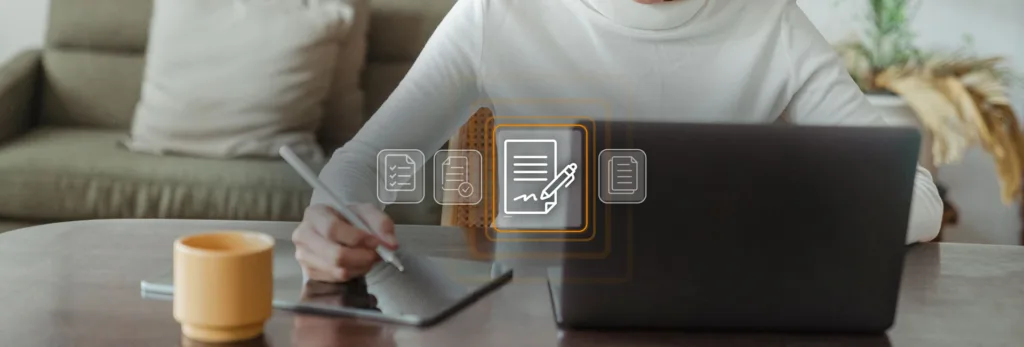En el día a día de cualquier empresa, la firma digital de documentos es una tarea fundamental y, muchas veces, repetitiva. Para que no se te pase ninguna fecha ni punto en tus documentos, te presentamos esta guía para saber cómo firmar un documento en Word y Google Docs de manera rápida y sencilla. Este tutorial te muestra cómo incluir firmas en archivos escaneados, la firma en textos escritos en Google Docs y un tutorial sobre cómo colocar una firma electrónica con garantías legales en un documento de Word.
Cómo firmar un documento en Word con archivos escaneados
Imagina que recibes un documento escaneado que necesitas firmar y enviar de vuelta lo más rápido posible. La buena noticia es que no necesitas imprimirlo y firmarlo a mano. Usando el programa gratuito de LibreOffice Writer, puedes insertar una imagen de tu firma escaneada en el documento y, de esa manera, podrás firmar un documento en Word y tener una versión digital lista para enviar.
Para firmar un documento en Word, simplemente escanea tu firma y guárdala como una imagen en tu ordenador. Luego, abre el documento de Word y sigue estos pasos:
1. Haz clic en el lugar donde deseas insertar tu firma
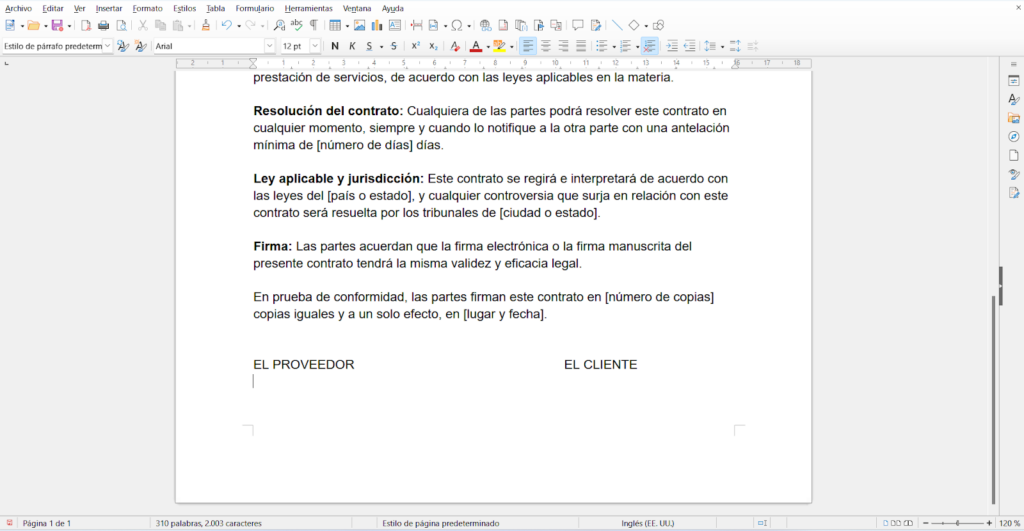
2. Haz clic en «Insertar» en la barra de herramientas y selecciona «Imagen»
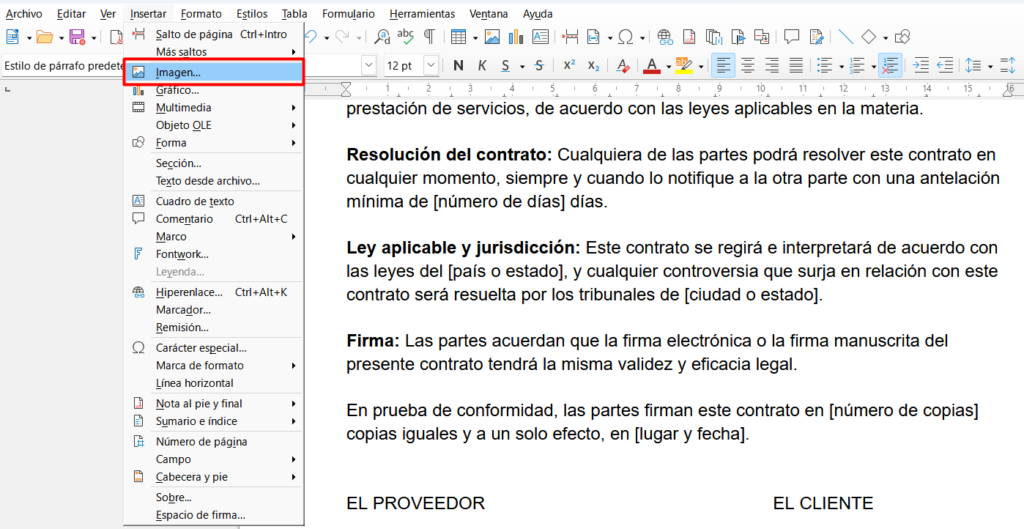
3. Busca la imagen de tu firma en tu ordenador y selecciónala
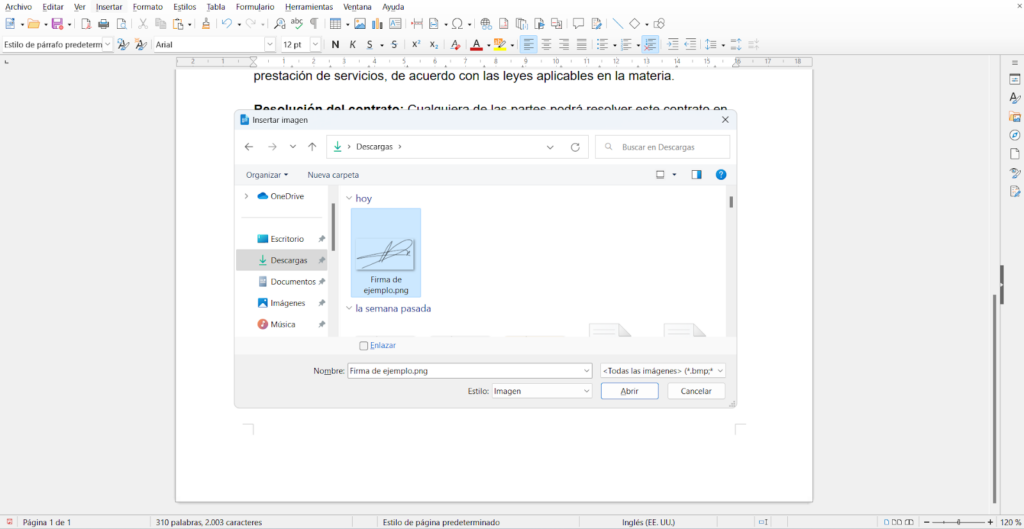
4. Ajusta el tamaño y la posición de la imagen según tus necesidades
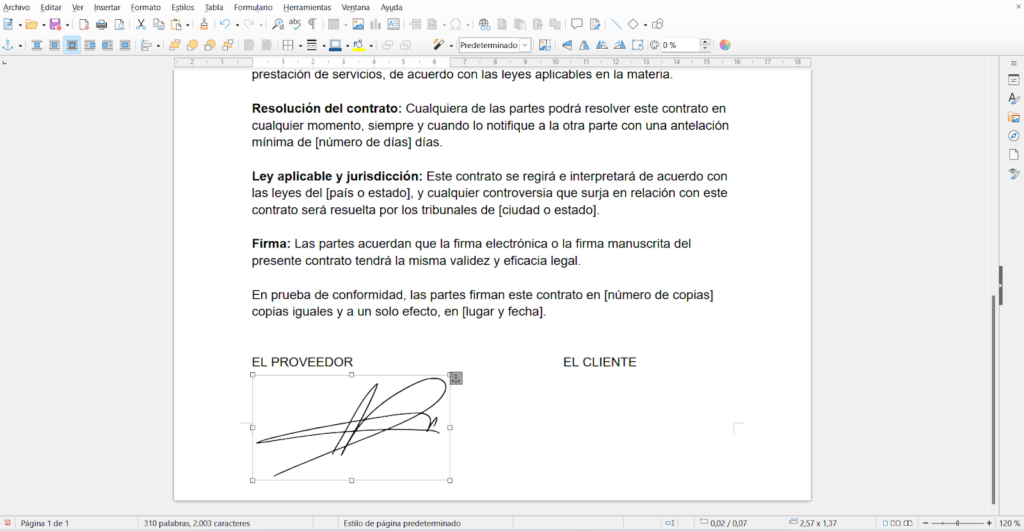
5. Guarda el documento
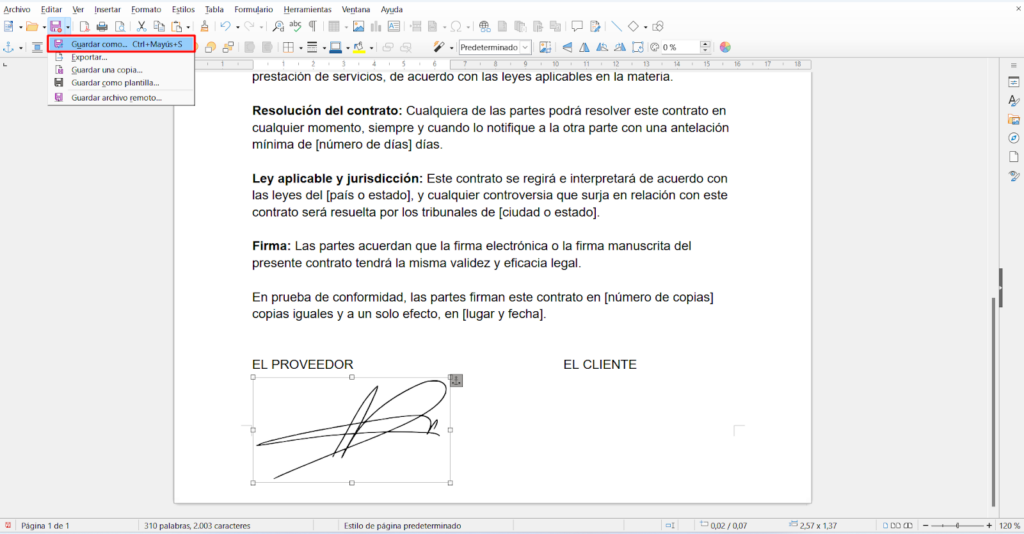
Con estos sencillos pasos, podrás firmar documentos escaneados de manera rápida y eficiente.
¡Listo! Ya has terminado el proceso de firmar un documento en Word.
Firma en Google Docs
Google Docs es una herramienta cada vez más utilizada por empresas de todo el mundo debido a su facilidad de uso y acceso desde cualquier dispositivo con conexión a internet. Si necesitas firmar un documento en Google Docs, te lo contamos en 5 pasos fáciles.
Sigue estos pasos:
1. Abre el documento en Google Docs que necesitas firmar
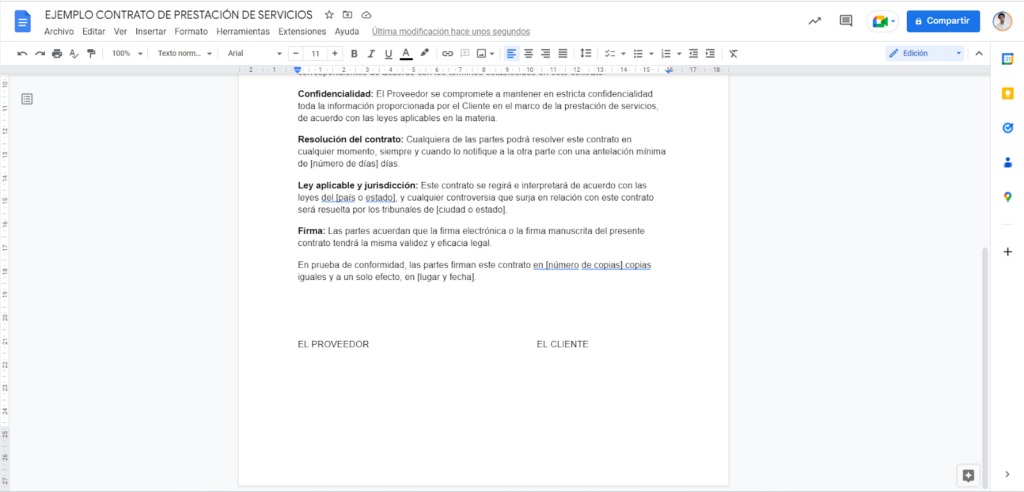
2. Haz clic en «Insertar» en la barra de herramientas, selecciona «Imagen» y súbela desde el ordenador
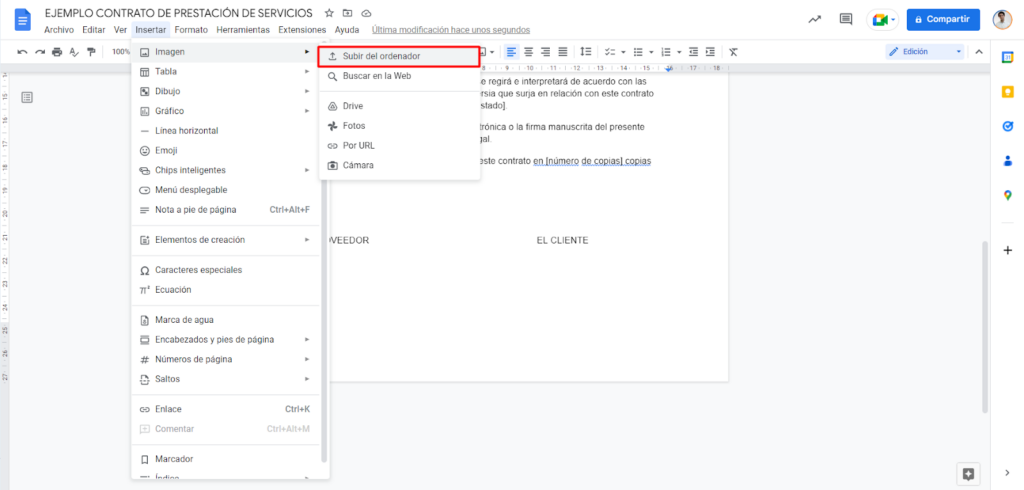
3. Busca la imagen en tu ordenador e insértala en tu texto
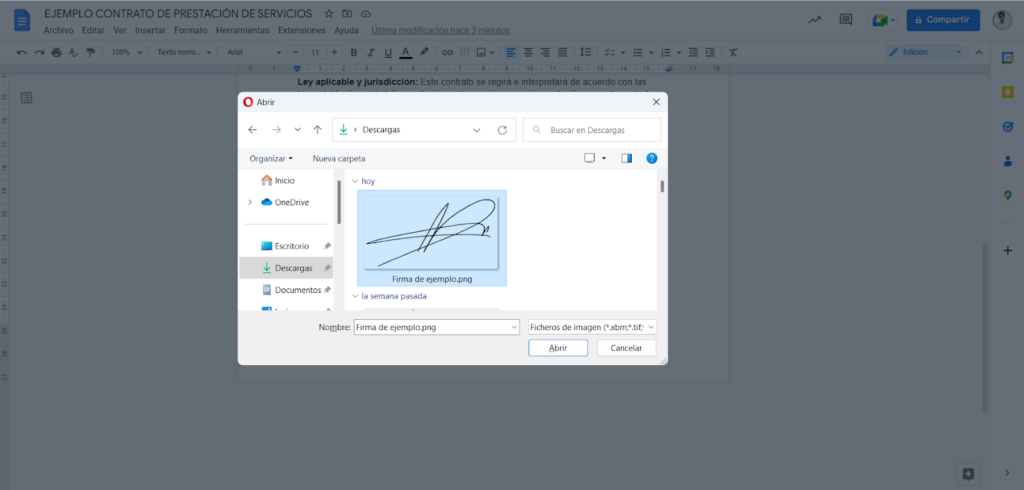
4. Haz clic en «Archivo» > «Descargar» y elige el formato en el que lo quieres descargar
Te recomendamos PDF si quieres enviarlo a mano como un documento oficial.
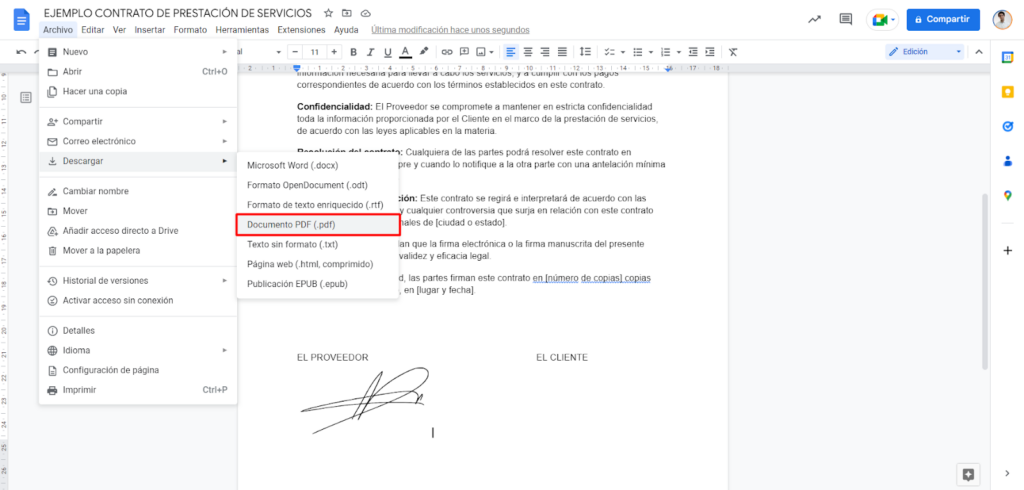
¿Cómo colocar una firma electrónica con garantías legales en un documento de Word?
Estos sistemas anteriores que te hemos mostrado sirven para salir al paso, pero si quieres un sistema eficiente que realice y envíe los documentos para firmarlos por ti y que permita que tu firma tenga validez jurídica, necesitarás una solución como la de Viafirma. Tenemos una buena noticia para ti: nuestro nuevo sistema de redacción de documentos te permitirá automatizar todo el proceso y lo harás mucho más rápido.
1. Comienza por acceder a nuestra solución de firma
Puedes hacerlo gratuitamente contactando a uno de nuestros comerciales. (Necesitas un usuario).
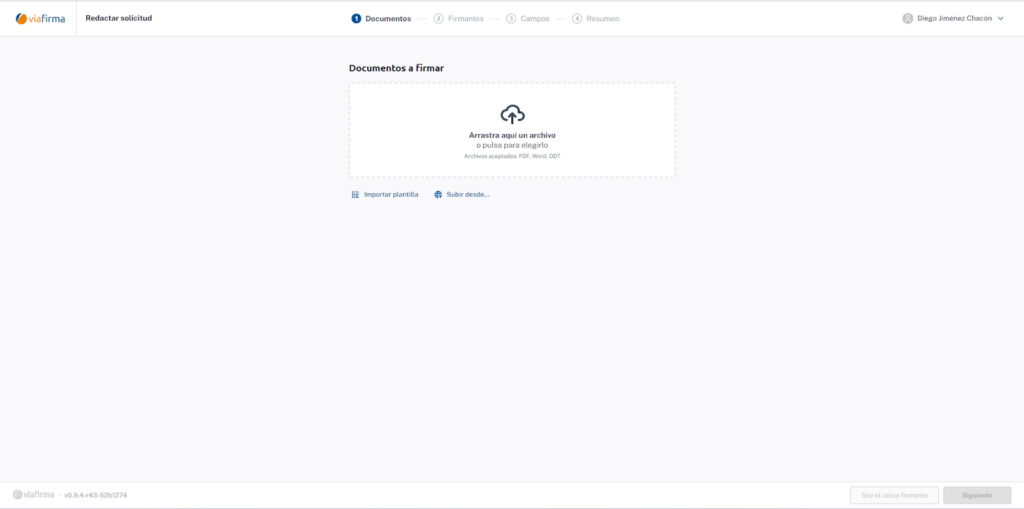
2. Sube tus documentos para firmar
En este punto puedes subir tus documentos para firmar y acceder al apartado de firmantes. Para esta explicación vamos a cubrir todo el proceso, pero podrías pulsar en «Soy el único firmante» si quieres hacerlo más rápido.
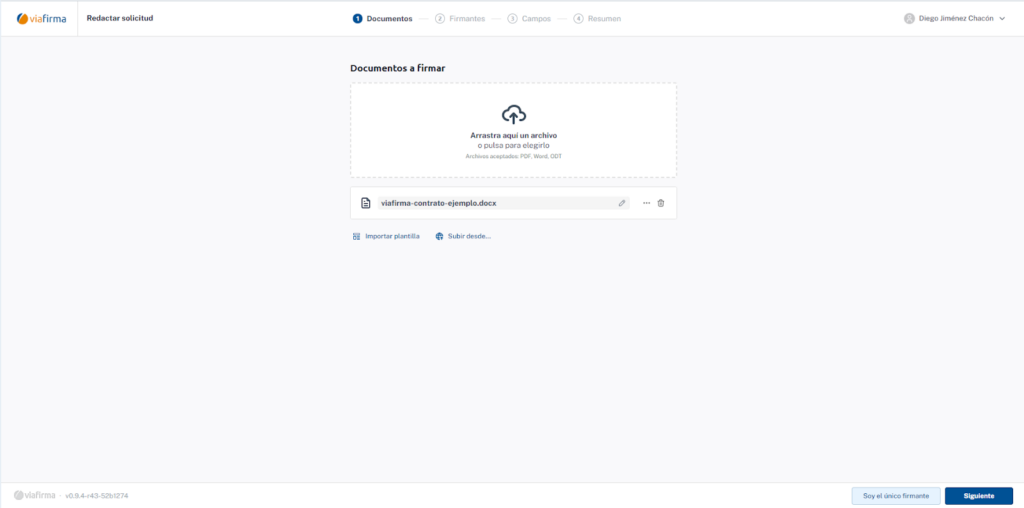
3. Añadir firmante y datos
En el apartado de firmantes tendrás que pulsar en «Añadir firmante» > «Usar mis datos» para permitir que puedas ser tú quien pueda firmar el documento con tu firma.
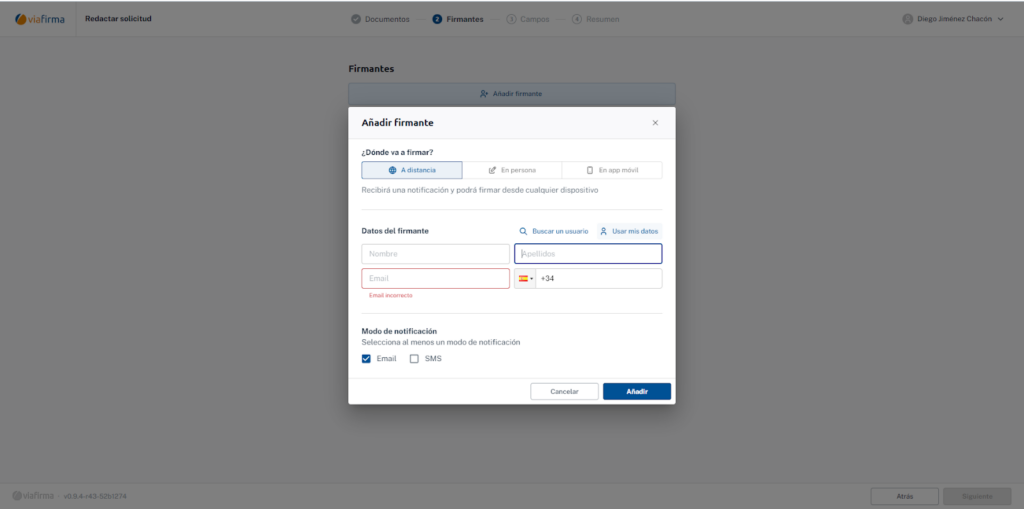
4. Resto de firmantes
En este punto debes elegir el resto de firmantes (si los hay, que no es el caso) a los que les llegará la firma (todo automatizado).
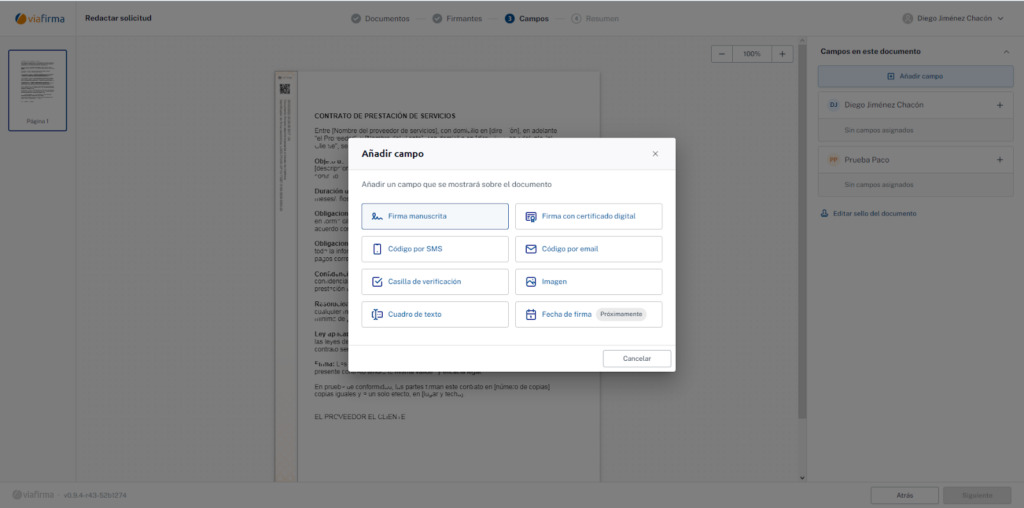
5. Añadir campos
En el apartado de Campos puedes añadir los campos que necesites. En el caso de este tutorial, debes añadir un campo de firma manuscrita o con el método que prefieras.
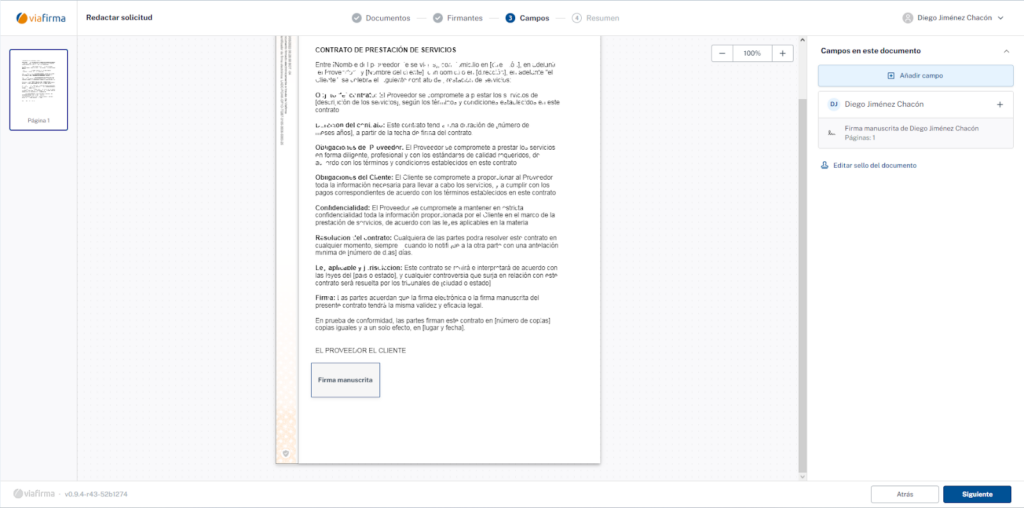
6. Continuar con el resumen del proceso
Una vez que has añadido los dos campos de firma (o los que necesites, tenemos muchas opciones), puedes continuar con el resumen del proceso.
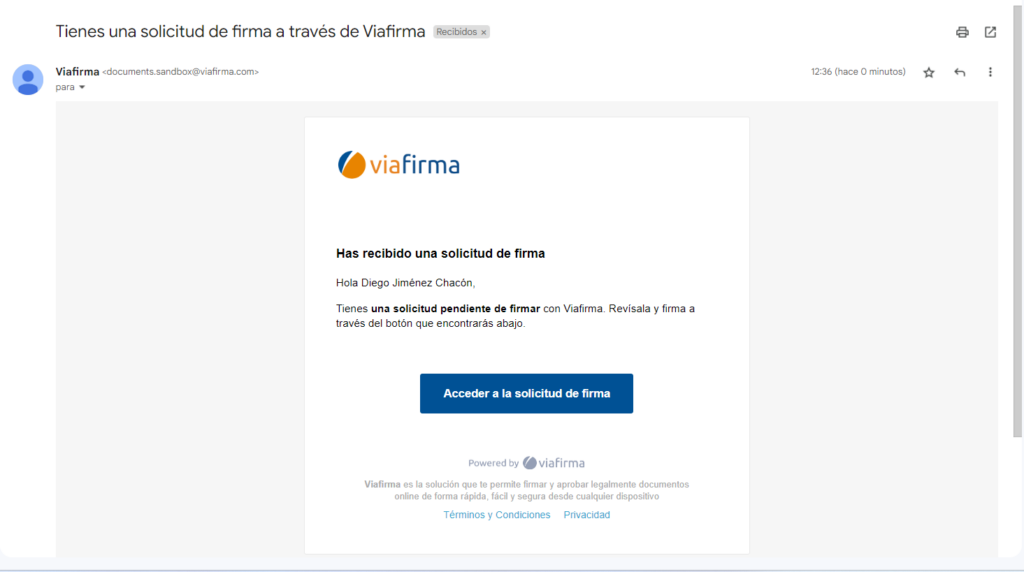
7. Resumen del proceso
En este último punto, podrás ver un resumen del proceso/solicitud que vas a enviar por correo electrónico para firmar. La idea es que, si únicamente dejas puesta tu firma, podrás firmar el documento que llegue a tu correo usando tu certificado electrónico y luego recibir el archivo con una firma y código únicos para demostrar la autenticidad de la misma.
A tu correo debe llegar un enlace como el de la imagen:
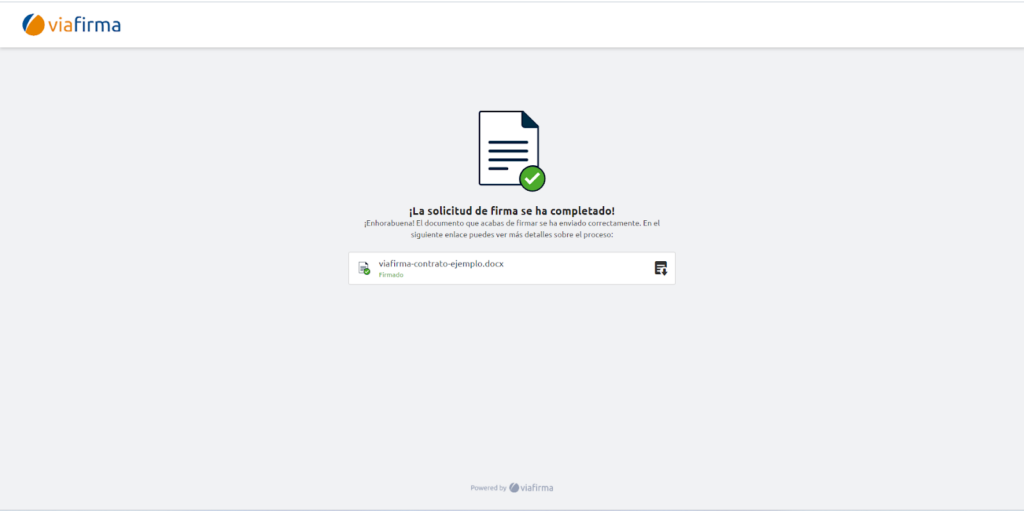
Es la hora de firmar tu documento, este apartado cambiará dependiendo de lo que eligieras en el punto 5 hasta el punto de necesitar tu certificado digital. De cualquier manera, una vez realizas la firma te ofrece la posibilidad de descargar tu archivo con códigos de seguridad y un resumen de todo el proceso. ¡Ya tienes tu documento firmado en toda regla!
La firma electrónica es una herramienta valiosa en el mundo empresarial actual. Permite ahorrar tiempo y esfuerzo al eliminar la necesidad de imprimir, firmar y escanear documentos. Además, las opciones disponibles para insertar firmas electrónicas en documentos de Word y Google Docs son fáciles de usar y accesibles para todos. Ya sea que necesites una firma escaneada, una firma con texto escrito o una firma electrónica con soporte legal, puedes encontrar una solución que se adapte a tus necesidades en Viafirma.